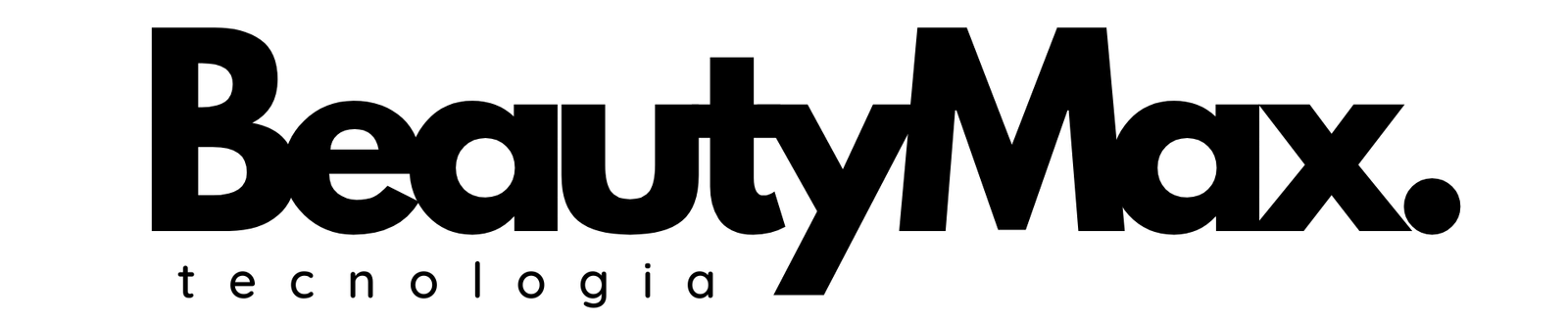[Passo 1: Consultando o Extrato da Conta do Usuário]
- Acesse o relatório Extrato da Conta do Usuário.
- Selecione o usuário desejado. Vamos escolher o Márcio como exemplo.
- No extrato, você verá todos os lançamentos que ocorreram na conta desse usuário.
- Por exemplo, na data 23/01, o Márcio realizou várias produções.
- Aqui, estão listados os clientes atendidos pelo Márcio e as comissões que ele recebeu por cada atendimento.
- O sistema mostra detalhadamente cada serviço, como cortes, promoções, etc., e o saldo acumulado ao final do dia.
[Passo 2: Entendendo o Saldo e a Função Pagar Profissionais]
A funcionalidade de Pagar Profissionais permite visualizar de forma fácil o saldo dos profissionais em uma data específica. O valor exibido sempre corresponde à posição na conta corrente do profissional até a data selecionada.
- Funcionamento do Sistema:
- O Programa Salão opera em um modelo de conta corrente.
- Sempre que um profissional realiza um atendimento e o cliente paga, a comissão correspondente é registrada automaticamente na conta do profissional.
- A ferramenta Pagar Profissionais facilita o controle desses pagamentos e o repasse das comissões aos profissionais.
[Passo 3: Realizando o Pagamento aos Profissionais]
Para realizar o pagamento de um profissional, siga os passos abaixo:
- Acesse o menu Financeiro e selecione Pagar Profissionais.
- Selecione a data desejada para o pagamento. Por exemplo, dia 23/01.
- O saldo mostrado será referente à data escolhida.
- Selecione o profissional, como o Márcio, para verificar o saldo acumulado.
- Se a Carol também tiver saldo, você poderá visualizar o valor pendente que ela ainda não recebeu, caso algum cliente ainda não tenha feito o pagamento.
- Decida se deseja pagar o saldo total ou um valor parcial:
- Pagamento Total: A quantia exata devida ao profissional é paga.
- Pagamento Parcial: Você pode optar por pagar mais ou menos do que o valor total. Se pagar mais, a conta do profissional ficará negativa; se pagar menos, ele manterá um saldo positivo.
- Exemplo Prático:
- Vamos pagar R$190,00 para o Márcio (um pouco a mais).
- E vamos pagar um valor menor para a Carol, deixando um saldo pendente.
- Escolha a forma de pagamento para cada profissional:
- Para o Márcio, selecione Transferência Bancária.
- Para a Carol, escolha Dinheiro do Caixa Geral.
- Após programar os pagamentos, clique em Salvar.
[Passo 4: Finalizando o Pagamento]
- Após salvar os pagamentos, você pode finalizar a operação quando tiver certeza de que o pagamento foi realizado:
- Se você já fez a transferência bancária e entregou o dinheiro, clique em Finalizar.
- Enquanto não finalizar, a tela de pagamento de profissionais ficará travada, impedindo novos pagamentos.
- Depois de finalizar:
- O saldo do Márcio agora mostrará um negativo de R$8,75, que será compensado nas próximas produções.
- A Carol ainda terá um saldo de R$0,75 a receber, que poderá ser acertado na próxima semana.
- Para visualizar as atualizações:
- Acesse novamente o Extrato da Conta do Usuário e selecione o profissional para ver como ficou a conta corrente após o pagamento.
[Conclusão]
Dessa forma, a funcionalidade de Pagar Profissionais facilita o controle das comissões e o pagamento aos seus colaboradores. Caso tenha qualquer dúvida, entre em contato conosco através do nosso WhatsApp de suporte.